こんにちわ。
ティージェーです。
Amazonや楽天、Yahooなどについている商品を紹介してアフィリエイト記事を書く時には初心者でも簡単に使える商品管理プラグインRinker(リンカー)がお勧めです。
Rinkerを使うとこんな感じに商品を自分のブログに貼り付けることができます。
上記のように、Amazon、楽天、Yahooショッピングなど複数のサイトを一度に表示できれば、購入するサイトが決まっているお客様も迷うことがありません。
また、Rinker(リンカー)は一度設定してしまえば、ブログを書きながら簡単に商品のアフィリエイトリンクを作成し、貼り付けることができます。
それでは早速Rinker(リンカー)のインストール方法などを解説していきます。
【ブログアフィリエイトでお勧め】Rinker(リンカー)を使う前に各種アフィリエイトサイトに登録しておきましょう

Rinker(リンカー)を使う前に、Rinker(リンカー)はWordPressのプラグインですので、WordPress以外を使ってブログを書いている人は使えません。
また、Rinker(リンカー)の設定の時に各種アフィリエイトサイトのIDなど必要になりますので、まだアフィリエイトサイトに登録していない方は無料登録しておきましょう。
※楽天アフィリエイトの報酬は通常はポイントで支払われますが、現金報酬のがいい場合には【もしもアフィリエイト】へ登録をしておきましょう。
もしもアフィリエイトへの登録はこちらから

Yahooアフィリエイトへの登録はこちらから(バリューコマース経由となります)
上記全てのアフィリエイトサイトへの登録はすべて無料でできます。
まだ登録していなければ先にサクッと登録しちゃいましょう。
【関連記事】
【初心者がブログで稼ぐ方法】アフィリエイトやASPについて解説します
【ブログアフィリエイトでお勧め】Rinker(リンカー)をダウンロード、インストールする

次に、RInker(リンカー)のプラグインをダウンロードし、インストールします。
WordPressのプラグインからはRinker(リンカー)を探せませんので、直接Rinker(リンカー)のダウンロードサイトからインストールします。
ダウンロードサイトはこちらです。
→Rinker(リンカー)のダウンロード、利用規約のページへ
規約を読んで、ダウンロードするんですが、ダウンロード前にアカウントを作成する必要があります。
アカウントを作成しダウンロードしたら、WordPressのプラグインにアップロードします。
WordPressの【プラグイン】→【新規追加】
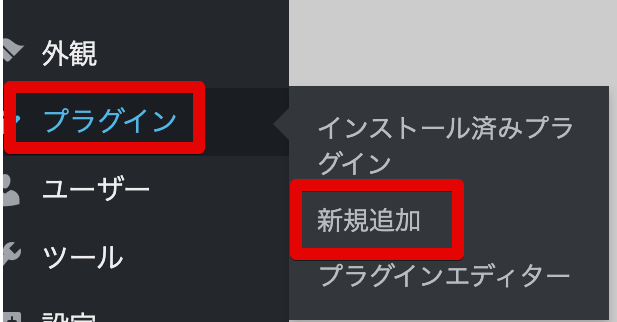
プラグインを追加から【プラグインのアップロード】→【ファイルを選択】
で、先ほどダウンロードしたRinker(リンカー)のファイルを選択し、インストールします。
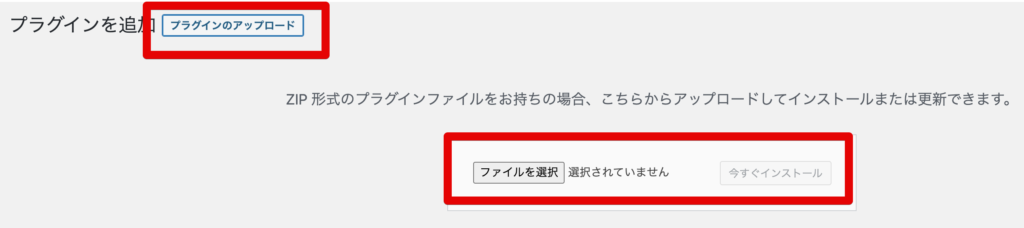
後はプラグインを【有効化】したらOK!
WordPressの【設定】を見ると【Rinker設定】が表示されると思いますので、続いてRinkerの設定をしていきます。
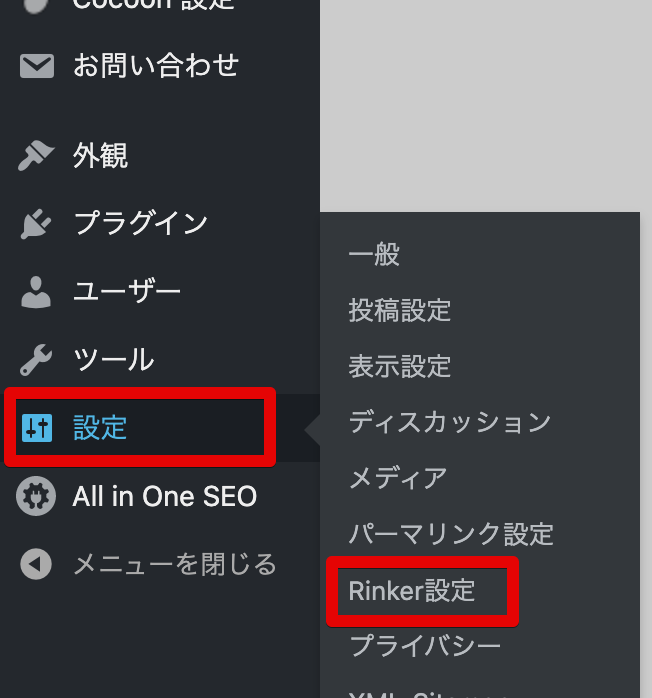
【ブログアフィリエイトでお勧め】初心者から使える商品管理プラグインRinker(リンカー)の設定方法

無事ダウンロードができたら、後は細かい設定をしていくだけです。
設定については、図解入りでわかりやすく解説しているブログを見つけましたので、リンクを貼っておきます。
※僕もこのブログからRinker(リンカー)の設定をしました。
このブログはとても親切でわかりやすいのでお勧めです。
Rinker(リンカー)の設定が終わった早速Rinker(リンカー)を使ってブログ記事にアフィリエイトリンクを貼ってみましょう。
【ブログアフィリエイトでお勧め】初心者から使える商品管理プラグインRinker(リンカー)の使い方

Rinker(リンカー)の使い方はとてもシンプルです。
ブログを書きながらアフィリエイトを貼り付ける時には、リンクを貼りたい箇所の【+】をクリックし、【デザイン】から【Rinker】をクリックします。
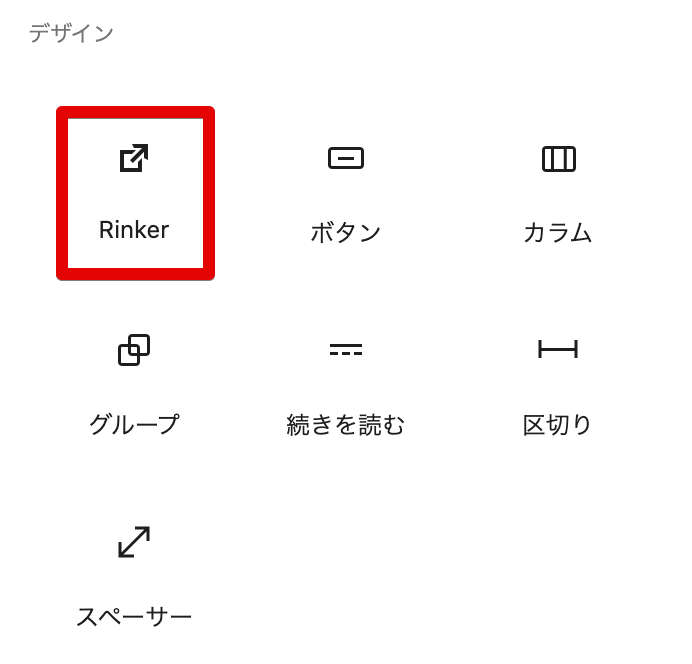
【商品リンク追加】をクリックします。

窓枠にアフィリエイト商品名を入れて検索をするとアフィリエイトリンクが表示されます。
しかし、Amazonアソシエイトである程度売り上げがないと【Amazonから商品検索】の項目は使えません。
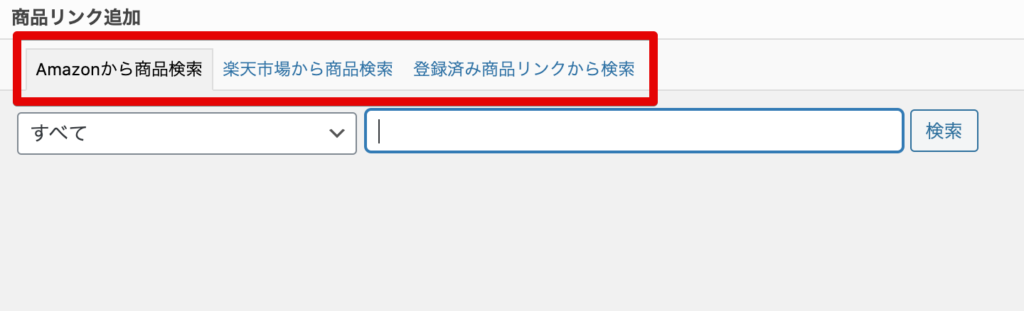
その場合、【楽天市場から商品検索】をクリックし、そこでアフィリエイトしたい商品名を入力してみましょう。
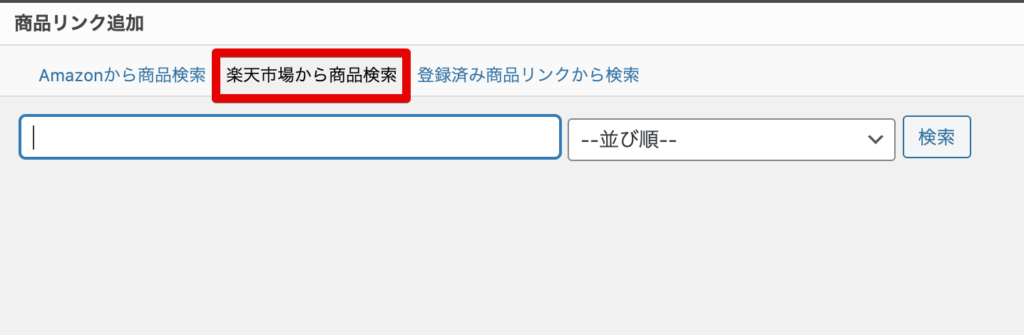
例えば【ニンテンドースイッチ】と検索をかけると
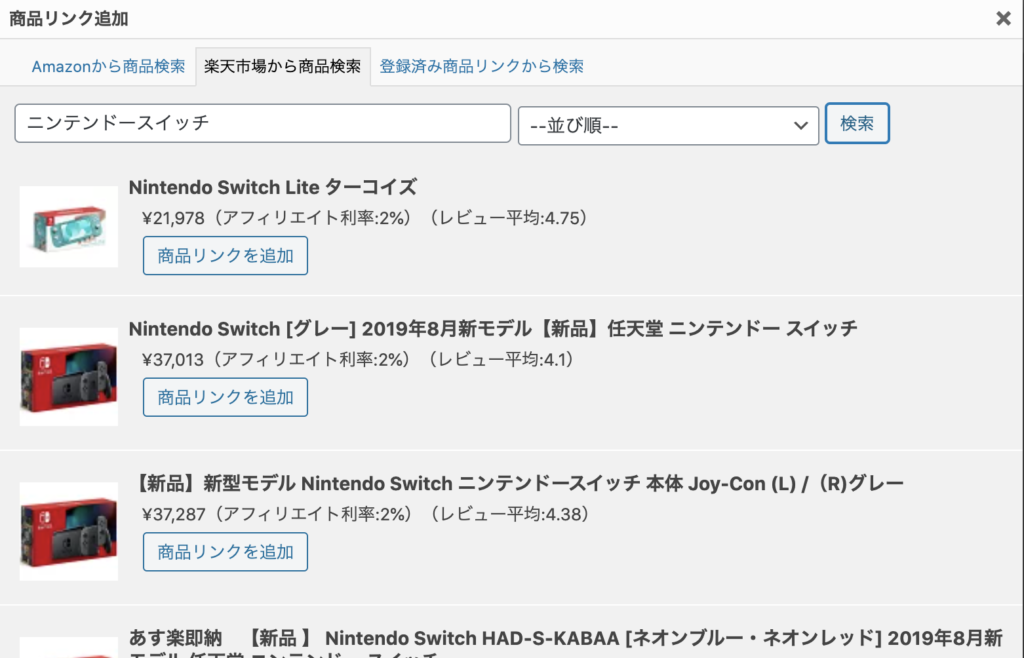
このようにいくつかのリンクが作られますので、商品を選んで【商品リンクを追加】をクリックするとブログ記事にアフィリエイトリンクを貼り付けることができます。
Rinkerは一度作成たアフィリエイトリンクを保存し、いつでも記事に貼り付けることができます。
アフィリエイトリンクを保存する方法は、WordPress右側の【商品リンク】をクリックし、【新規追加】を選択します。
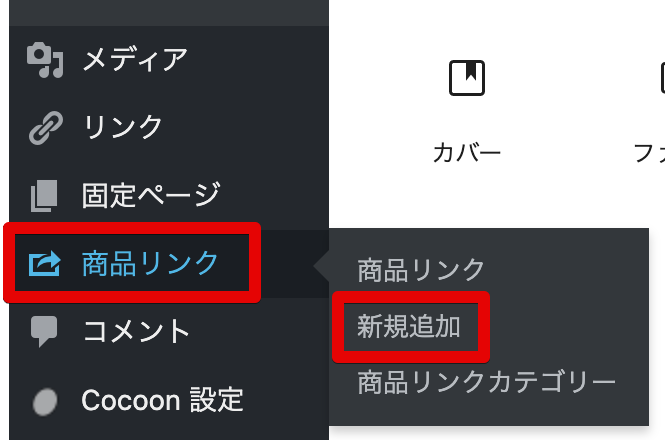
アフィリエイト商品のタイトルを記載し、【商品情報を取得】をクリックします。
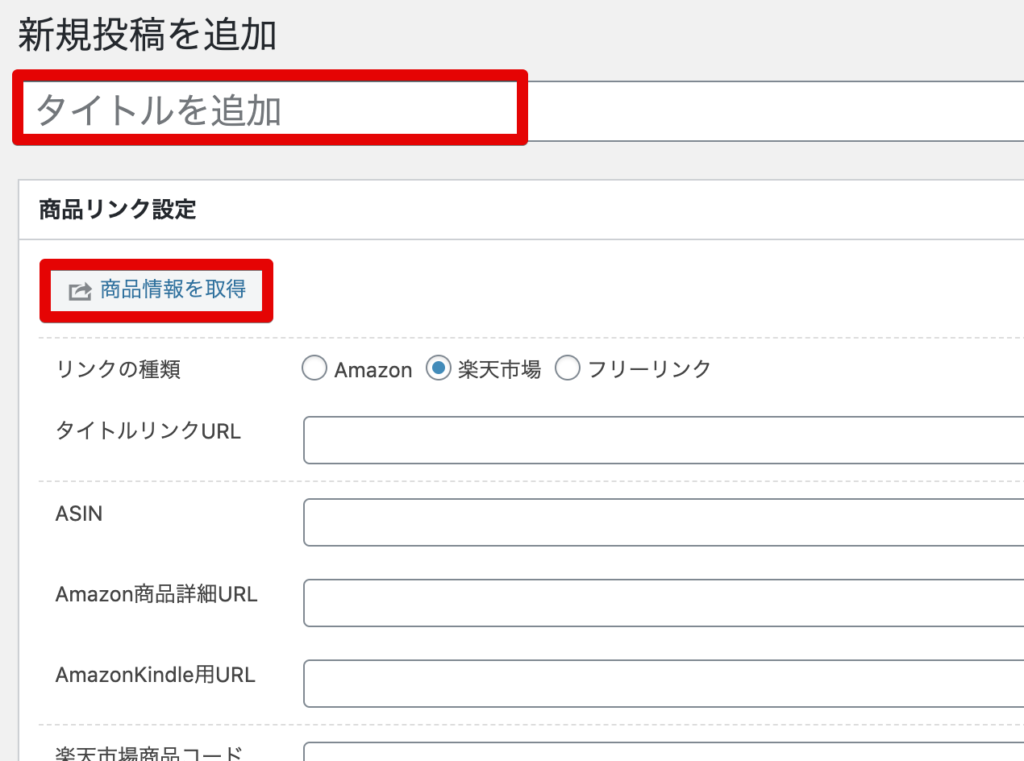
例えば、【ニンテンドースイッチ】を登録するとします。
タイトルに【ニンテンドースイッチ】と書き込み【商品情報を取得】をクリックします。
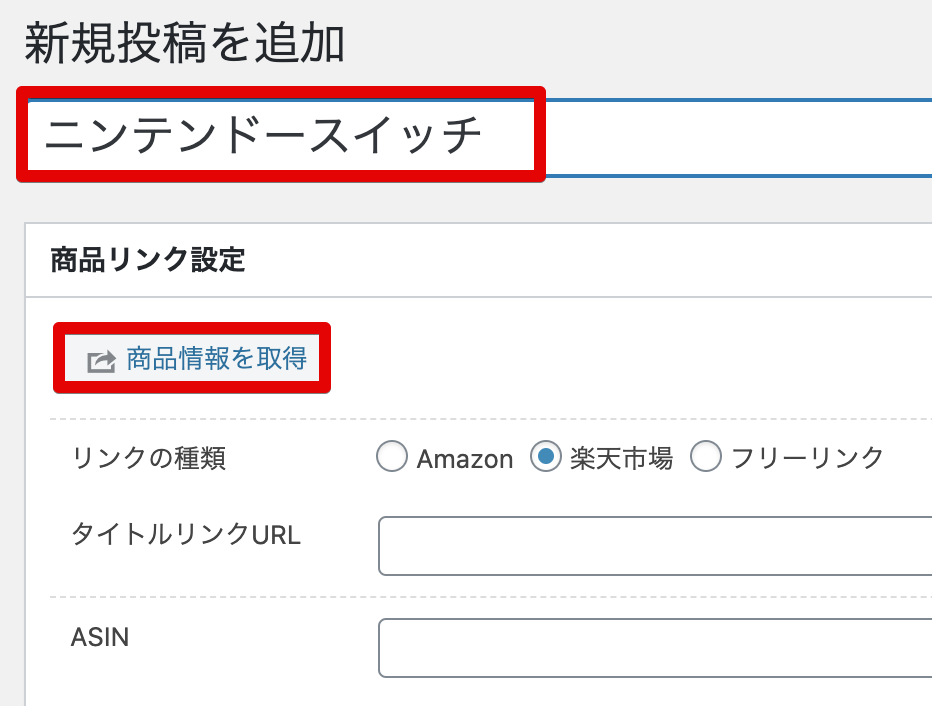
すると先ほどと同じように商品検索画面になりますので、Amazonから検索するか、Amazonアソシエイトで売り上げがまだそんなにない場合は楽天市場から商品を検索してください。
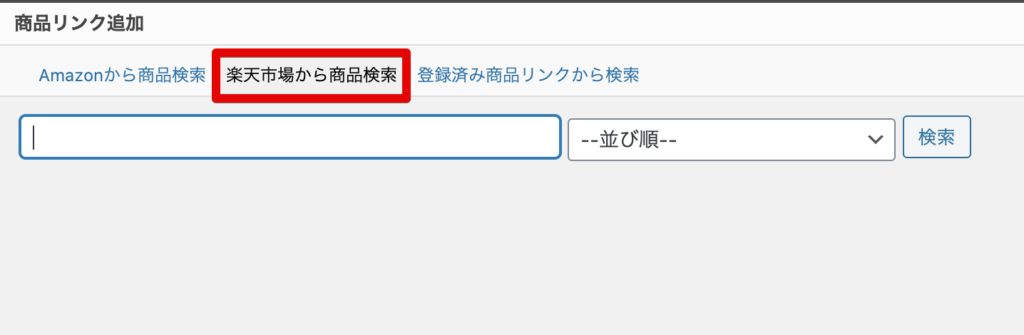
すると【Amazon】【楽天市場】【Yahooショッピング】とまとめてアフィリエイトコードの入った商品リンクが作成されます。
【確認】というところできちんとリンク先に飛ぶかをチェックすることができます。
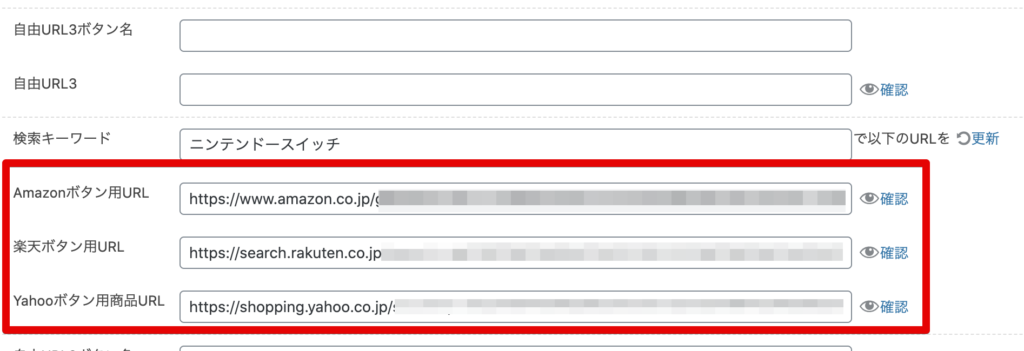
アフィリエイト商品のリンク先が正しいことを確認したら、【公開】します。
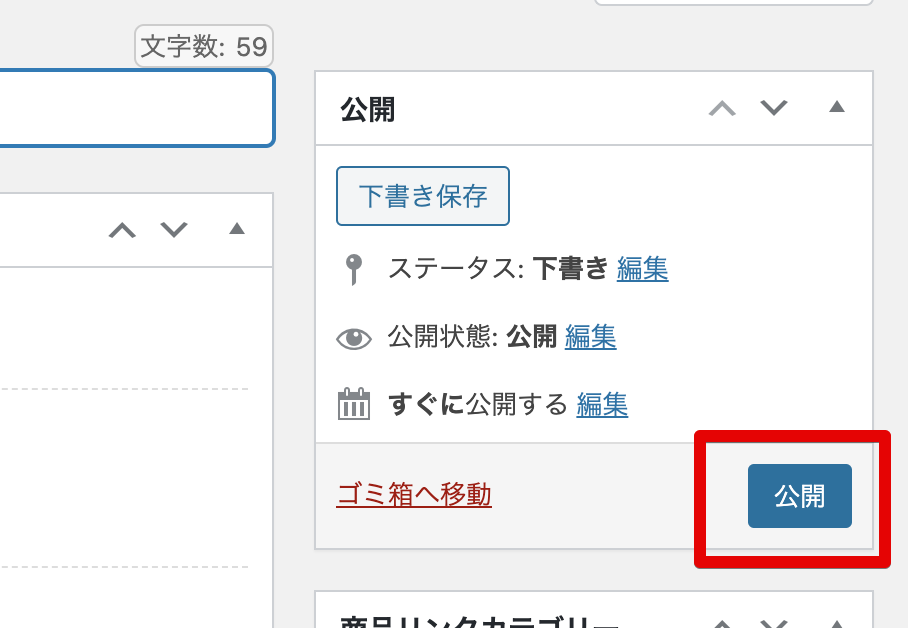
WordPress右側の【商品リンク】→【商品リンク】をクリックすると先ほど作成したアフィリエイト商品のショートコードがありますので、コピーしてブログの記事内に貼り付けをするだけです。
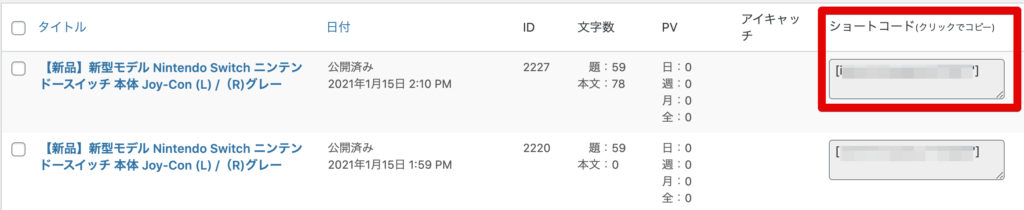
まとめ【ブログアフィリエイトでお勧め】初心者から使える商品管理プラグインRinker(リンカー)は超お勧めです
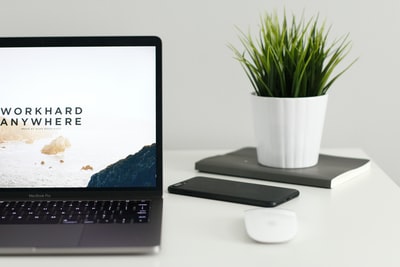
Rinker(リンカー)は一度インストールすれば、簡単なステップでアフィリエイトリンクを作成することができます。
記事に貼り付けをした時の見た目もとてもきれいです。
まだRinker(リンカー)を使ったことがない方は、とても簡単ですので、是非ブログ記事に取り入れてみてください。
とても使いやすいですよ♪
Rinker(リンカー)を使う前に、各種アフィリエイトサイトへの登録申請も忘れないようにしましょう。
登録申請は無料ですが、審査が通るまでに時間がかかるものもありますので、まだアフィリエイト登録をしていないのなら、先に登録しましょう。
※楽天アフィリエイトの報酬は通常はポイントで支払われますが、現金報酬のがいい場合には【もしもアフィリエイト】へ登録をしておきましょう。
もしもアフィリエイトへの登録はこちらから

Yahooアフィリエイトへの登録はこちらから(バリューコマース経由となります)
【関連記事】
【初心者がブログで稼ぐ方法】アフィリエイトやASPについて解説します
【ブログ初心者要注意!】ブログネタがない?それはただ勉強不足なだけです。効率の良いブログネタの探し方





















